PS精修忍者女模特发布时间:2019年10月15日 16:20
1.打开【PS】导入素材,使用【滤镜】-【液化】对人物进行处理。
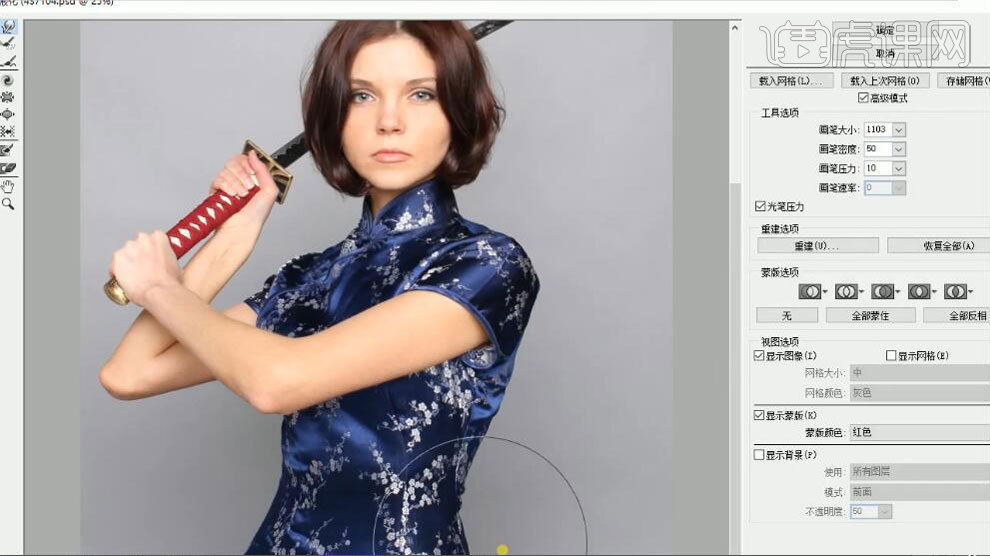
2.使用【修复画笔】工具处理面部瑕疵。
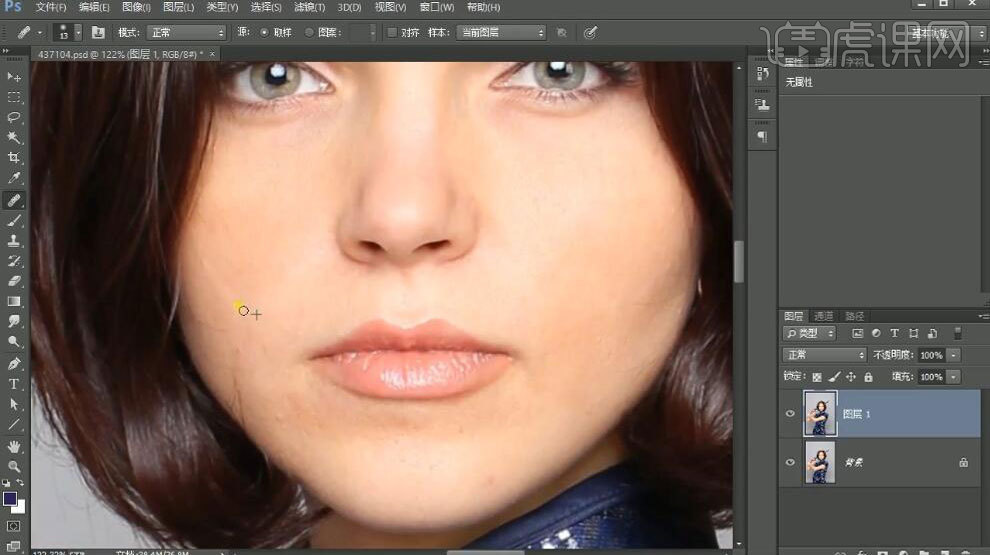
3.使用【图章】工具处理眉毛。
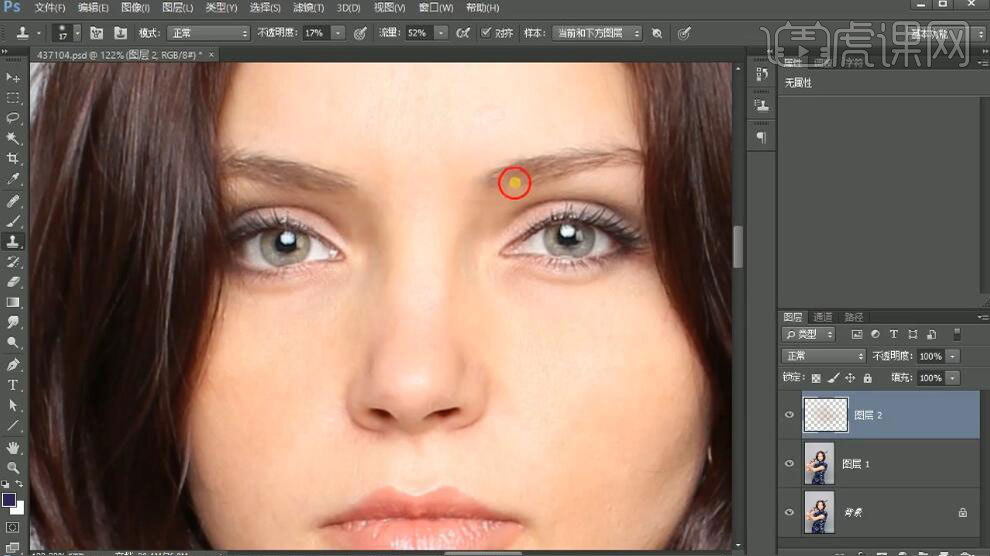
4.添加【曲线】图层和【黑白】图层建立为观察层。
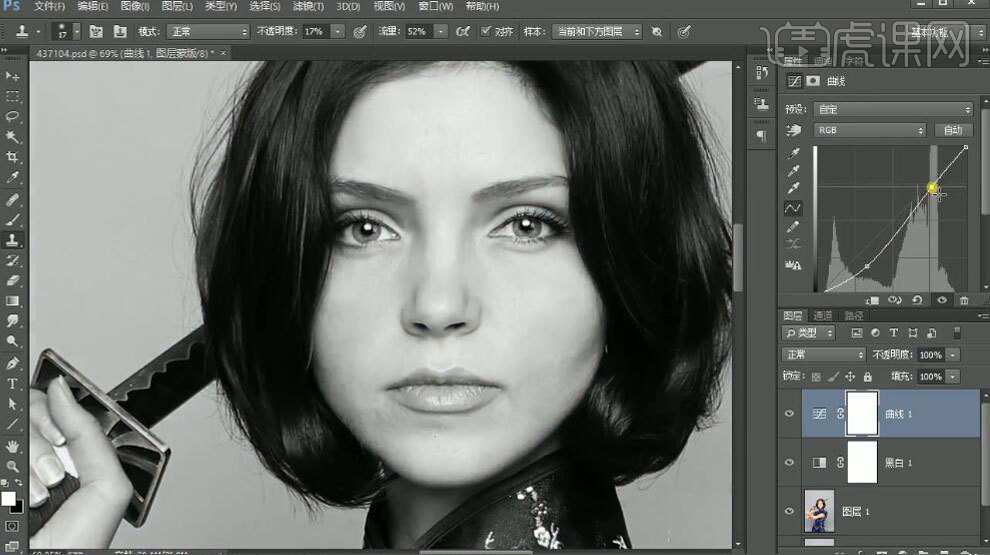
5.添加两个【曲线】图层为调整层,一个【曲线】图层提亮且蒙版反向【Ctrl+I】,另一个【曲线】图层压暗且蒙版反向【Ctrl+I】。
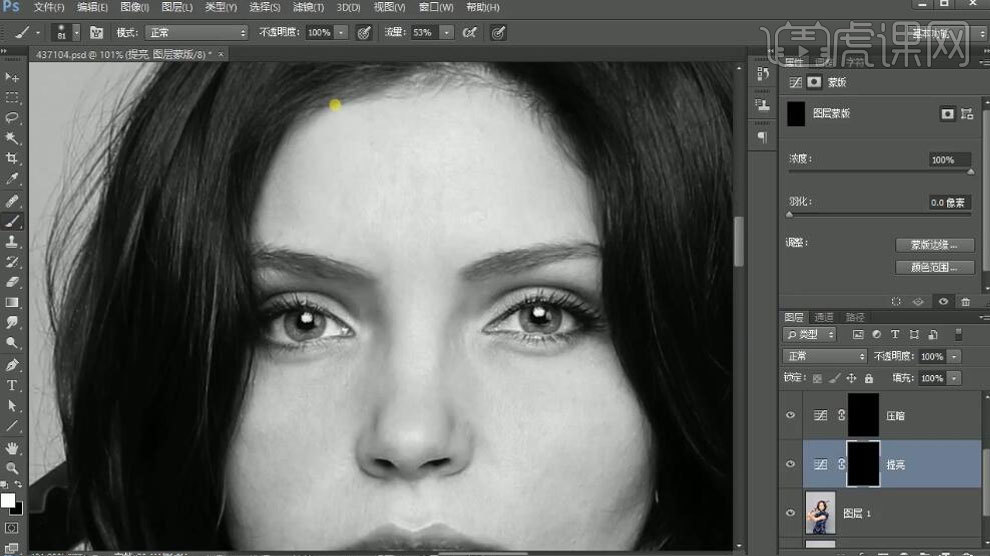
6.使用【画笔】工具,降低画笔【不透明度】和【流量】,在调整层对人物进行处理。
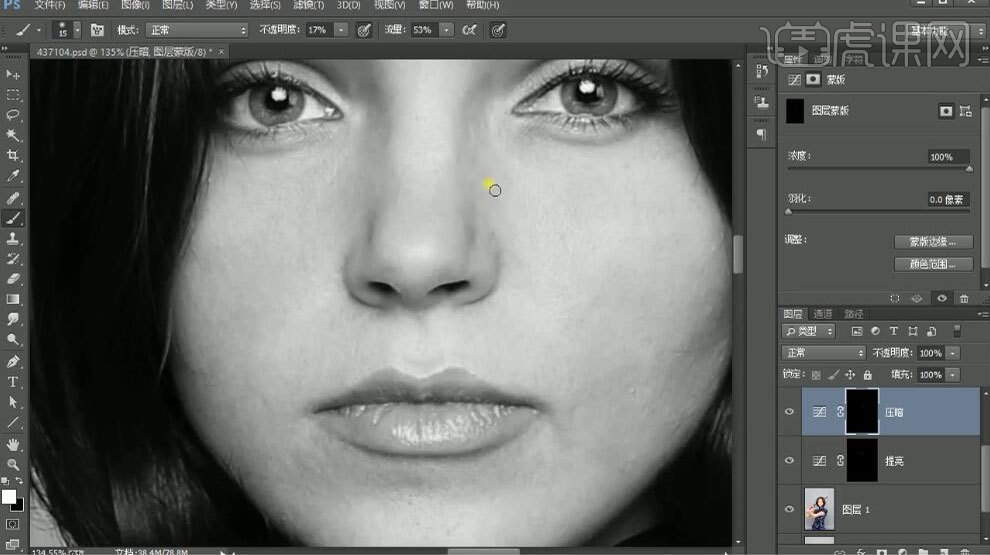
7.盖印图层【Ctrl+Shift+Alt+E】,使用【图章】工具对唇纹进行处理。
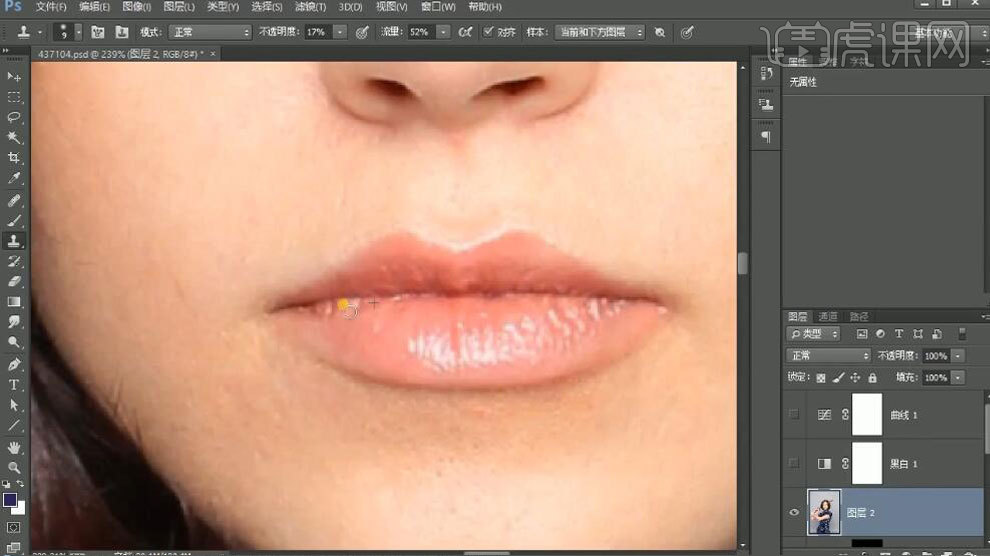
8.新建图层,使用【图章】工具对头发进行处理。
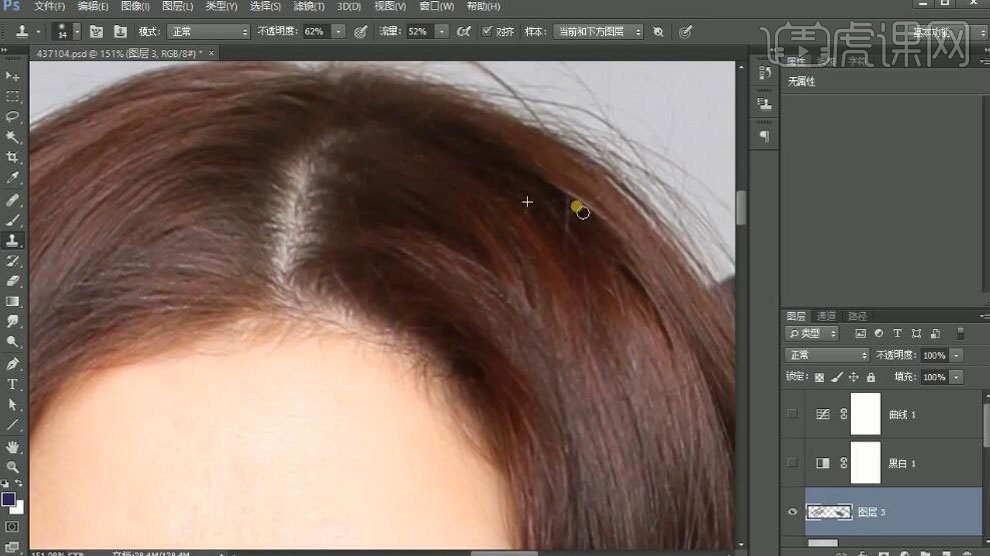
9.使用【套锁】工具套出眼球,进行【羽化】处理,复制图层,使用【可选颜色】并创建剪贴蒙版进行颜色调整。
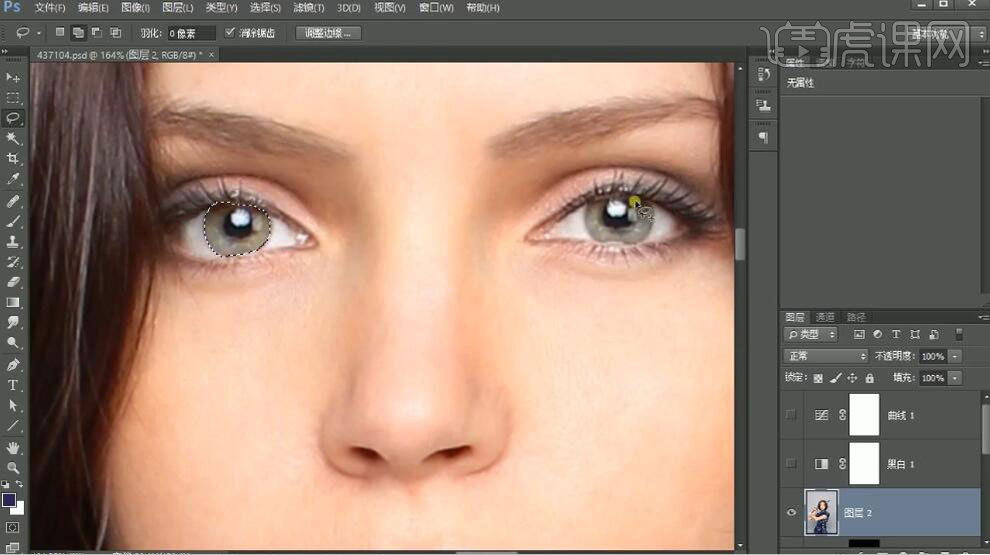
10.使用【色相/饱和度】提高蓝色饱和度。
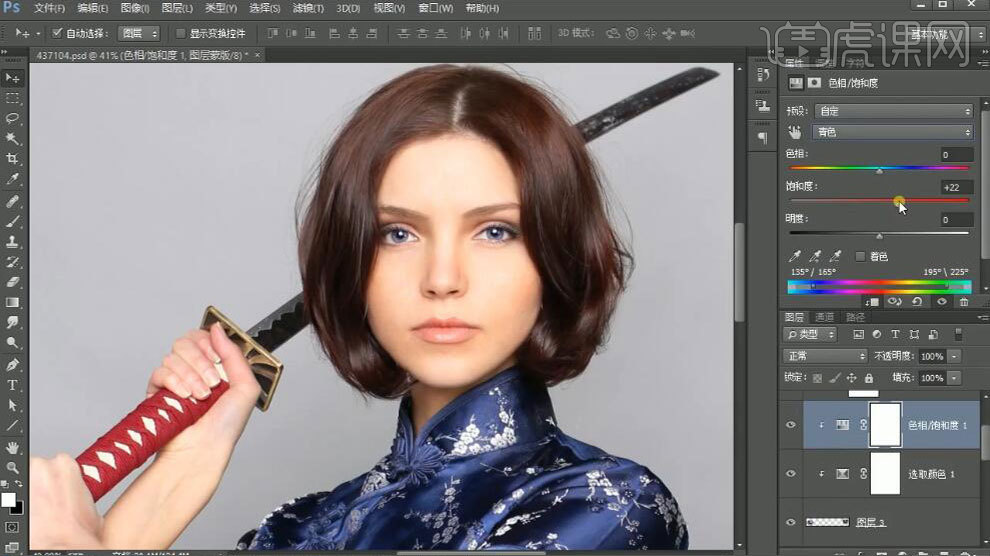
11.使用【可选颜色】调整嘴唇颜色,蒙版反向【Ctrl+I】,使用【画笔】工具擦出嘴唇部分。
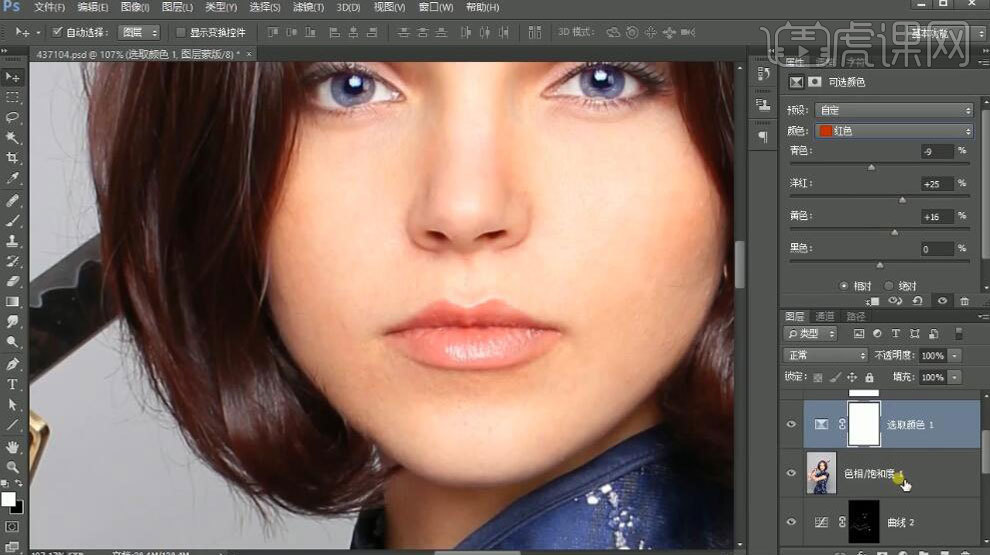
12.使用【可选颜色】并创建剪贴蒙版进行唇色调整。
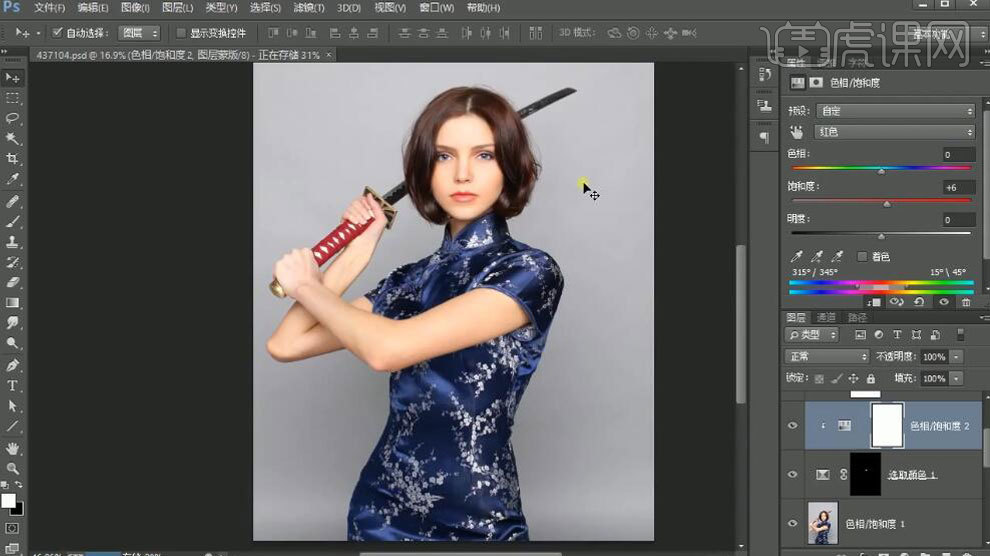
13.使用【可选颜色】对人物颜色进行调整。

14.使用【可选颜色】对刀柄颜色进行调整,蒙版反向【Ctrl+I】,使用【画笔】工具擦出刀柄。

15.盖印图层【Ctrl+Shift+Alt+E】,拖入素材背景,模式为【正片叠底】。

16.新建图层,使用【图章】工具处理背景。
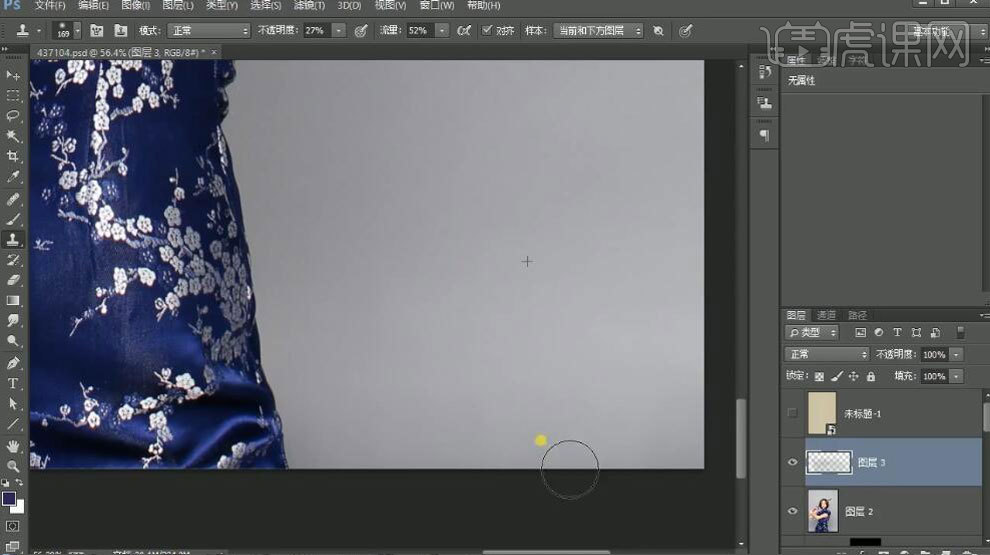
17.使用【曲线】提亮人物。
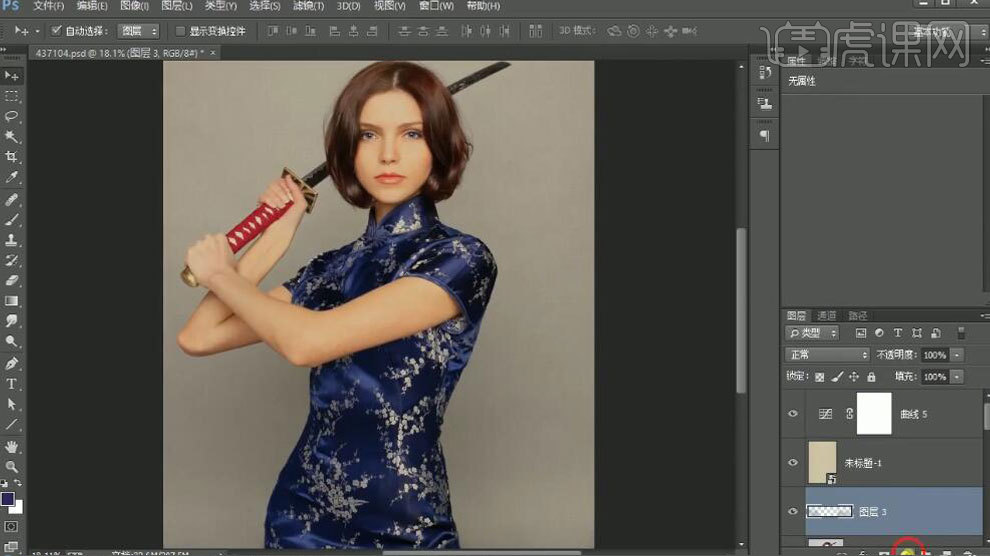
18.使用【亮度/对比度】进行处理,数据如图所示。

19.使用【色相/饱和度】进行处理,数据如图所示。

20.使用黑白【渐变映射】,模式为【柔光】,降低【不透明度】。
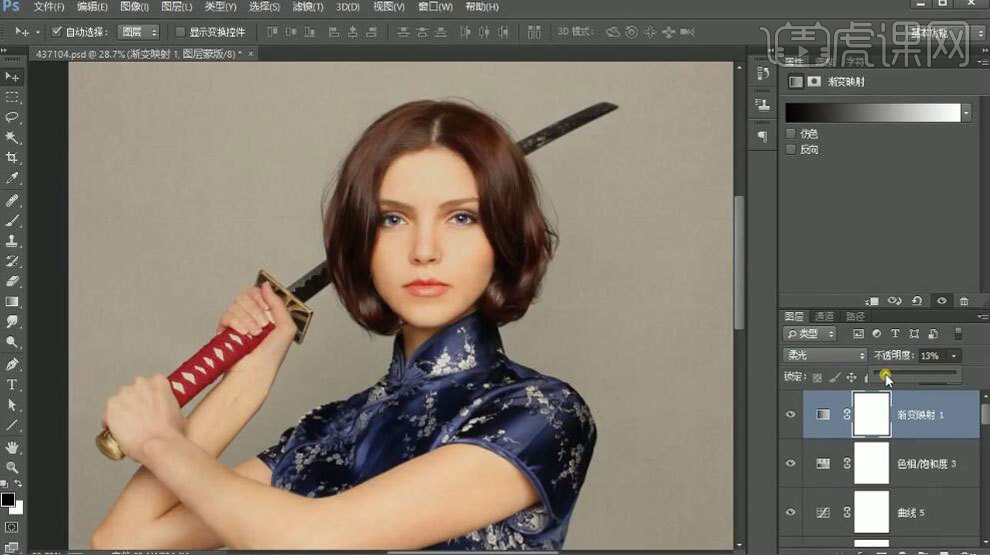
21.使用【色阶】提亮图像。

22.拖入背景素材,模式为【叠加】,使用【魔棒】工具对,容差为40,在人物图层选出背景区域。
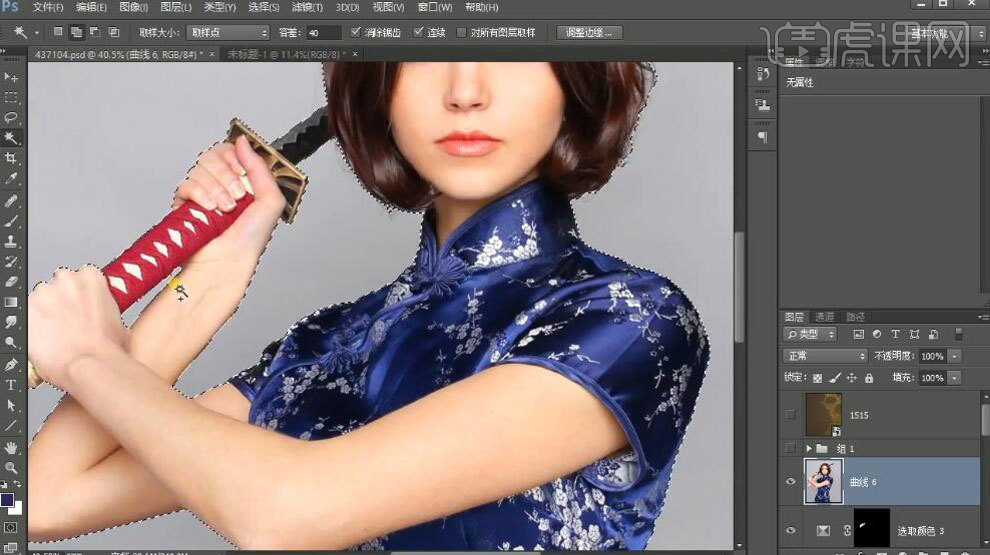
23.回到背景素材图层,创建剪贴蒙版即可处理好素材覆盖了人物的问题。
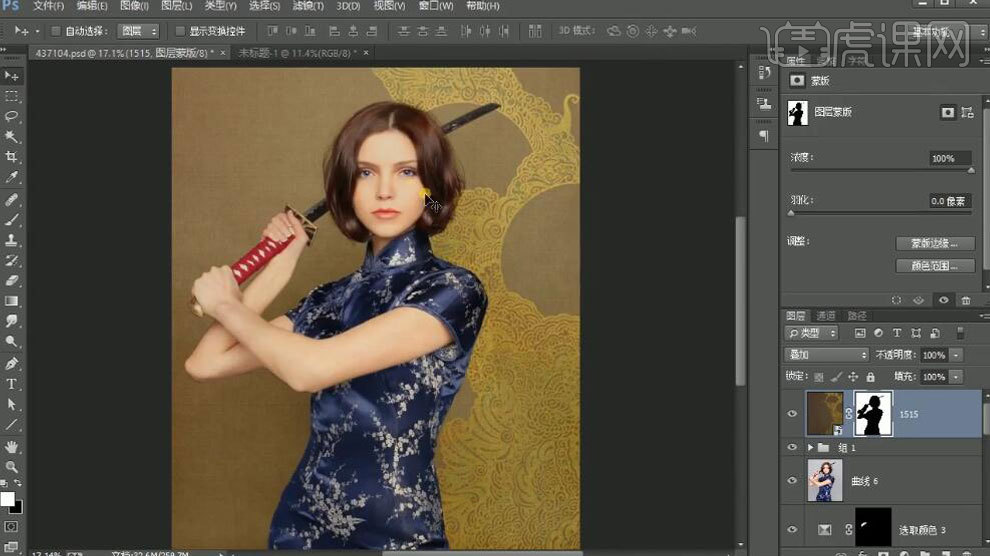
24.最终结果如图所示。



















